Valve uzun zamandır bir Linux şampiyonu oldu ve bizLinux'u ne kadar iyi desteklediklerini görün. Yine de, her oyun şirketi Linux'u Valve'ınki kadar sevmez ve Steam Linux'ta olsa da oyun oynamayı reddederler.
Uzun süredir, oyun şirketleri reddediyorLinux platformunu Steam üzerinden ciddiye almak, oyuncuların en sevdikleri AAA oyunlarını Windows dışında oynayamayacakları anlamına geliyordu. Neyse ki, bunların tümü Steam Play sayesinde değişiyor.
Steam Play Nedir?
Steam Play yardımcı olan bir yazılım koleksiyonudurLinux'ta modern Windows oyunları oynarsınız. Wine, DVXK (Windows DirectX to Vulkan) ve daha birçok başka küçük aracın birleşimidir. Bu yazılımla, herhangi bir Windows video oyunu, herhangi bir yapılandırma gerektirmeden Linux'ta çalışabilir. Sadece Steam Play'i kurun ve Steam kütüphanenizdeki diğer tüm video oyunları gibi “Oynat” düğmesine tıklayın.
Steam Oynatmayı Etkinleştir
Steam Play yazılımı devam eden bir çalışmadır,ancak, eğer açarsanız, Linux PC’nizde şu anda erişilebilir durumda. Etkinleştirmek için Steam'i başlatın. Ardından sol üstteki “Steam” menüsünü tıklayın. Steam istemcisinin seçenekler alanını ortaya çıkarmak için menüde “Ayarlar” seçeneğini seçin.
Not: Bu yazı yazarken, Steam Play'in zevk alabilmesi için elle açılması gerekir. Ancak gelecekte varsayılan olarak açık olabilir.
Steam'deki seçenekler alanında, “Steam Play” i arayın ve seçin. “Desteklenen Başlıklar için Steam Oynatmayı Etkinleştir” in yanındaki kutuyu işaretleyin. Ardından etkinleştirmek için “Tamam” düğmesini tıklayın.
Steam Play'i etkinleştirdikten sonra, Steam İstemcisini yeniden başlatmanız gerekir. Yeniden başlatmayı tamamladığında, Linux oyunlarındaki Steam kitaplığınızdaki Windows oyunlarına erişebileceksiniz.
SteamPlay'de desteklenen oyunlar?
Steam'in Steam Play ile resmi olarak hangi oyunları desteklediğinden emin değil misiniz? Aşağıdaki listemize göz atın. Bu listedeki başlıkların her birinin Linux ile iyi çalıştığı onaylanmıştır.
Not: Steam Play'i her gün resmi olarak desteklemek için daha fazla oyun güncellenir. Bu yazının yazıldığı gibi aşağıdaki listenin çalışan bir liste olduğunu unutmayın.
- Yendi Sabre
- Bejeweled 2 Deluxe
- Doki Doki Edebiyat Kulübü!
- KIYAMET, FELAKET, DEHŞET
- DOOM II: Dünyadaki Cehennem
- DOOM VFR
- Serpinti Barınağı
- KADER
- NİHAİ FANTAZİ VI
- Geometri Çizgi
- Google Earth VR
- İhlalin İçine
- Büyü: Buluşma - Planeswalkerların düelloları 2012
- Büyü: Buluşma - Planeswalker'ların düelloları 2013
- at ve kılıç
- Mount & Blade: Ateş ve Kılıçla
- NieR: Otomatlar
- PAYDAY: Soygun
- QUAKE
- S.T.A.L.K.E.R .: Çernobil'in Gölgesi
- Yıldız Savaşları: Battlefront 2
- Tekken 7
- Son Kalıntı
- Tropico 4
- Nihai Doom
- Warhammer® 40,000: Savaşın Şafağı® - Kara Haçlı Seferi
- Warhammer® 40,000: Savaşın Şafağı - Savaş
Steam oyunlarını kullanarak Windows oyunları oynayın
Steam Play Linux'ta mükemmeldir ve Windows video oyunları yüklemek herhangi bir özel bilgi gerektirmez. Bunun yerine, her şey müşterinin kendi içinde yapılır.
Linux'ta bir Windows oyununu Steam Play aracılığıyla yüklemek ve oynamak için aşağıdaki adımları izleyin!
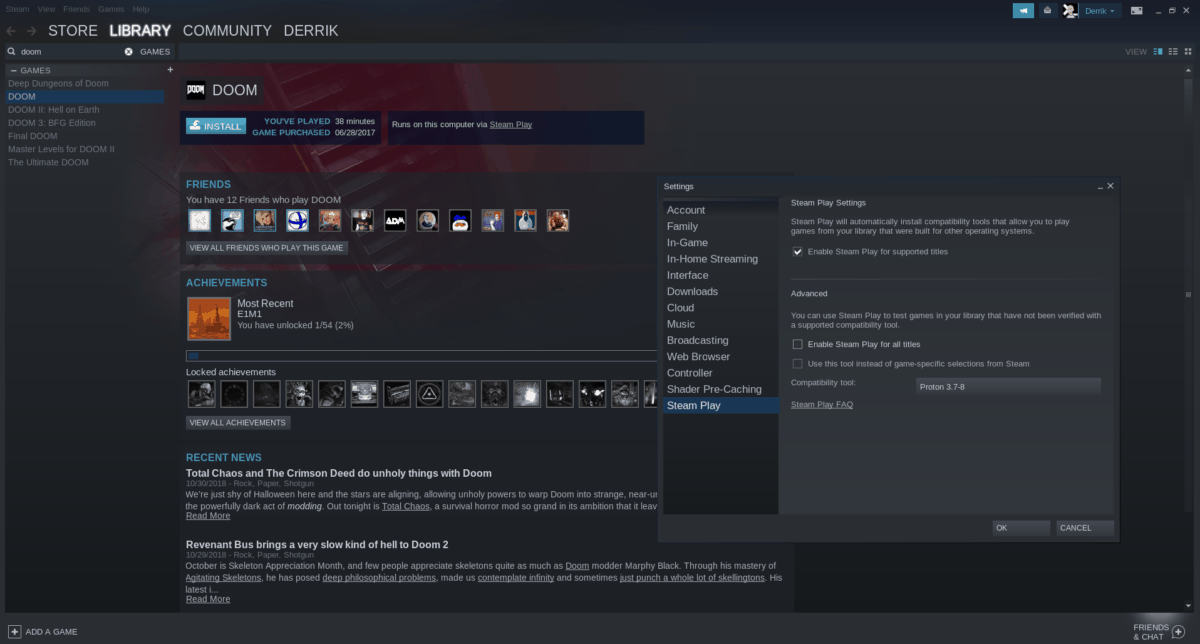
Aşama 1: Steam'i açın ve giriş yapın.
Adım 2: “Kütüphane” sekmesine tıklayın.
Aşama 3: Kütüphane sekmesinde, bir menüyü ortaya çıkarmak için “SteamOS + Linux” un üzerine gelin.
4. Adım: Görünen menünün içinde “Oyunlar” ı tıklayın. Bu seçeneği seçmek size sadece Linux'lar yerine tüm Steam video oyunlarınızı gösterecektir.
Adım 5: Yukarıdaki listeye bakın ve uyumlu bir Steam Play oyunu bulmak için arama kutusunu kullanın. Ardından, oyunu Linux PC'nize yüklemek için “Yükle” düğmesine tıklayın.
6. Adım: Oyun Linux PC'nize yüklendikten sonra, başlatmak için “Oynat” a tıklayın!
SteamPlay'de desteklenmeyen Windows oyunları
Bu yazıda, oyunlar hakkında konuştuk.Valve resmen Steam Play ile çalışacak şekilde ayarlanmış. Ancak, “desteklenmeyen” seçenek sayesinde Valve'ın en sevdiğiniz Windows oyununu Linux'ta çalışması için beklemeniz gerekmediğini biliyor muydunuz?
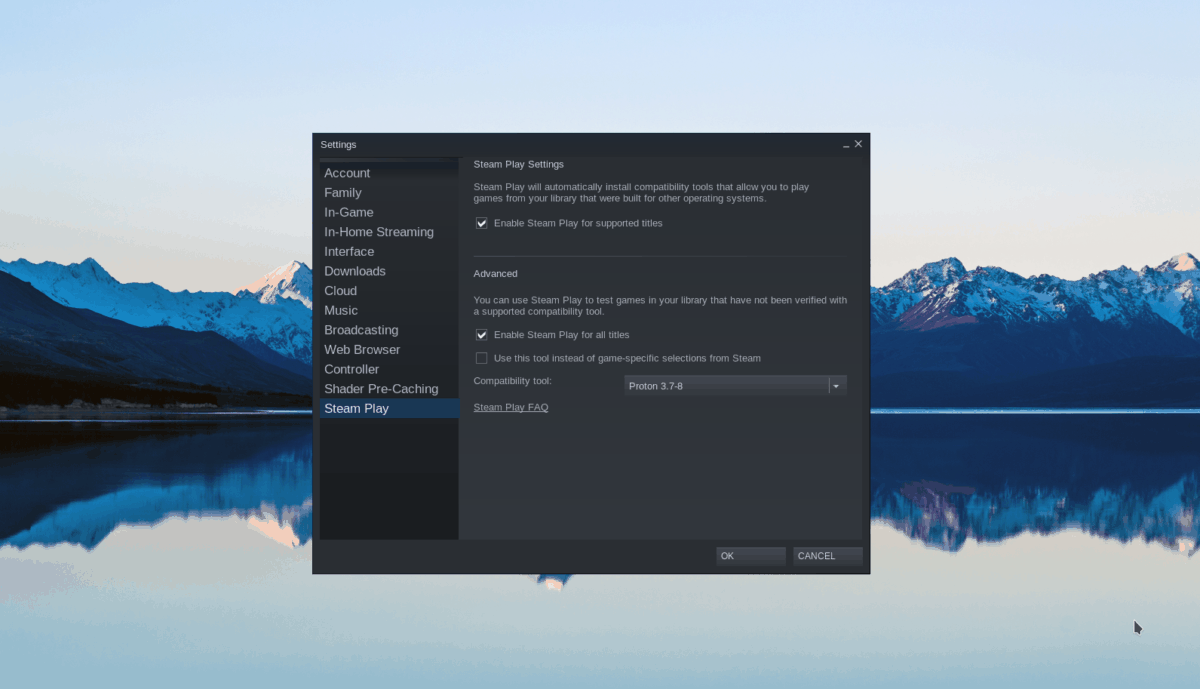
“Desteklenmeyen” özelliğini kullanmak için, Steam'i açın.ve sol üst kısımdaki “Steam” menüsünü tıklayın. Ardından, “Ayarlar” ve ardından “Steam Play” i tıklayın. Steam Play alanında, “Tüm başlıklar için Steam Oynatmayı Etkinleştir” yazan kutuyu işaretleyin ve “Tamam” ı tıklayın. Ardından Steam'i kapatın ve yeniden başlatın.
Steam yeniden başlatmayı tamamladığında, yalnızca Valve'ın oynamayı güvenli bulduğu gibi değil, tüm Windows oyunlarınıza Steam Play üzerinden erişebileceksiniz.
Uyarı!
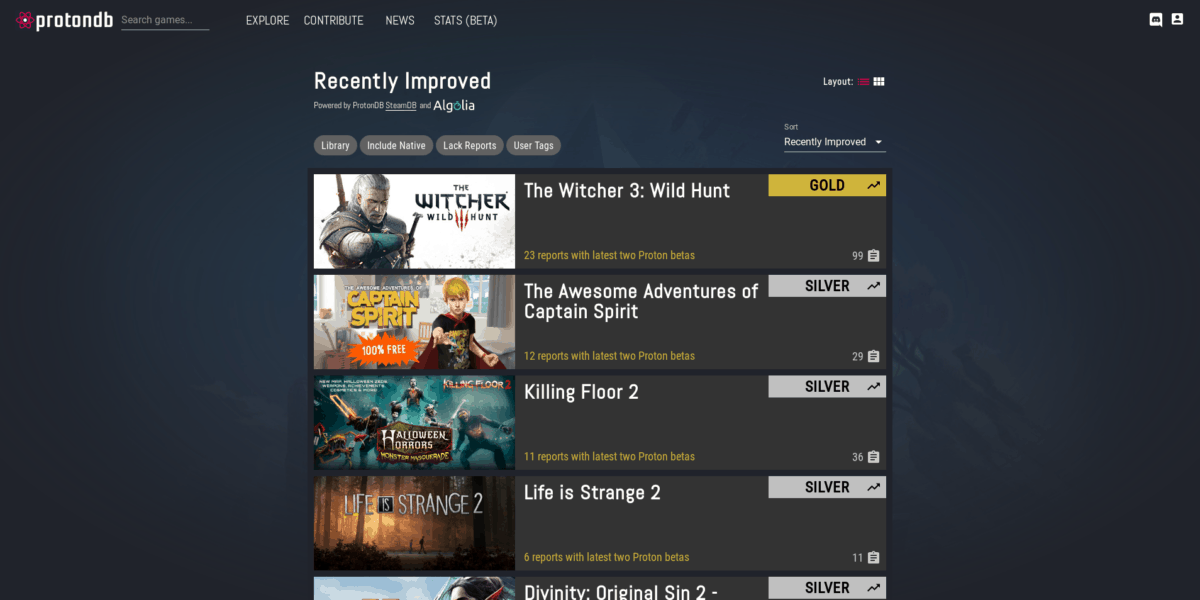
İle Linux'ta denenmemiş Windows oyunlarını oynamakSteam Play çok güzel! Valve’ın mükemmel çalışması sayesinde hemen hemen her oyun kutudan çıkacak. Ancak, Linux'ta test edilmemiş Windows oyunlarının Steam Play üzerinden çalıştırılmasının riskli olduğunu ve zamanın% 100'ünün doğru çalışmayacağını lütfen unutmayın. En iyi sonuçlar için ProtonDB'ye göz atın. Binlerce Linux video oyunu hakkında bilgilerle dolu, faydalı bir veritabanıdır ve doğru şekilde çalışmasını sağlamak için izlenecek yollar ve düzeltmeler yapılır.













Yorumlar